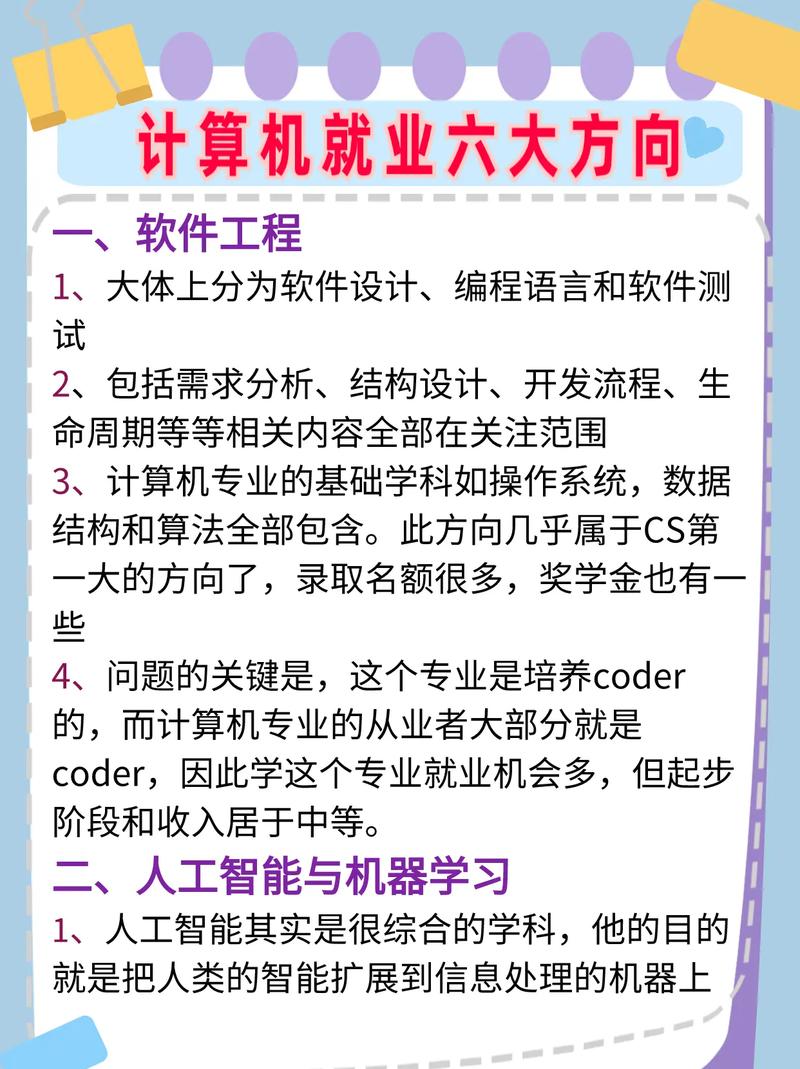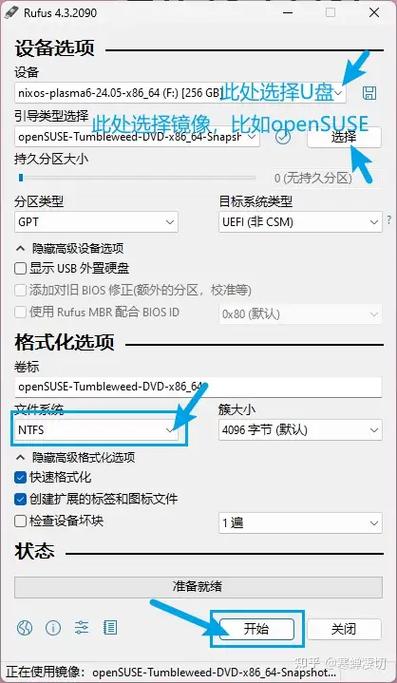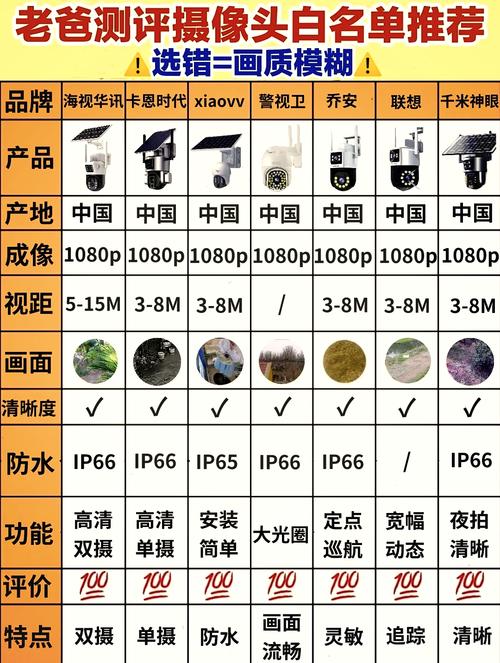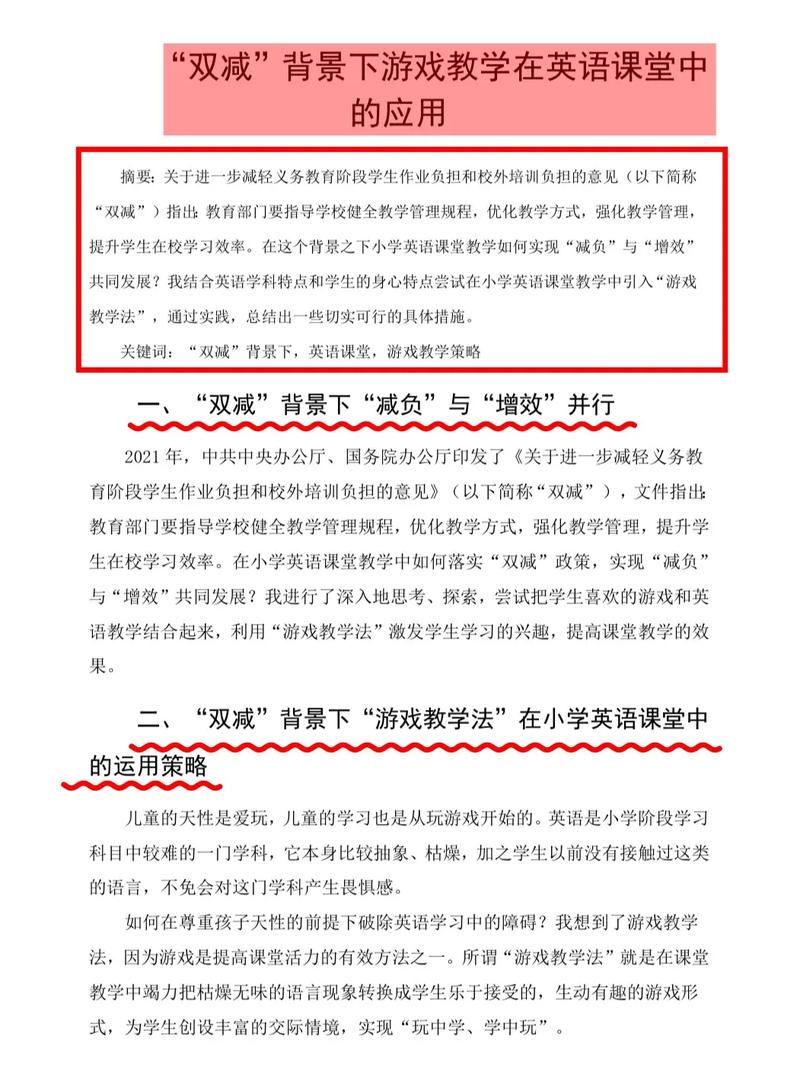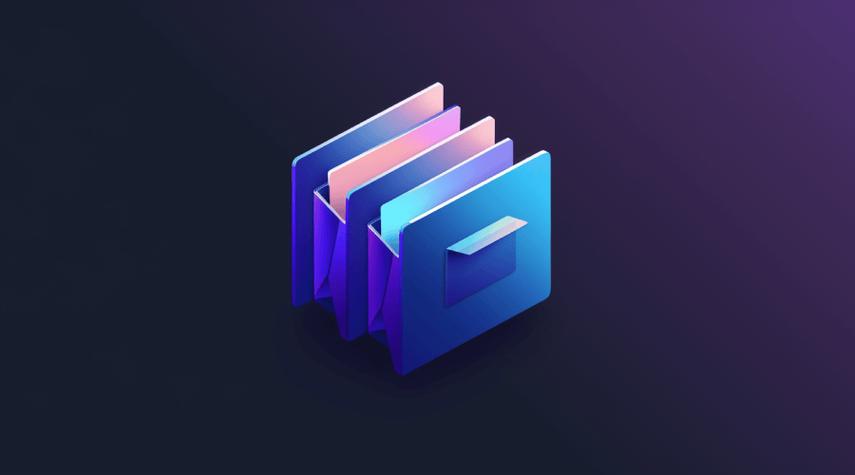更新Windows 10通常包括获取最新的功能更新和安全补丁。以下是一般步骤,但请根据您的具体情况和操作系统版本进行调整:
1. 打开“设置”: 点击“开始”按钮,然后选择“设置”(齿轮图标)。
2. 进入“更新和安全”: 在设置窗口中,点击“更新和安全”。
3. 检查更新: 在更新和安全窗口中,选择“Windows更新”选项卡。 点击“检查更新”按钮。如果系统检测到新的更新,它将自动下载并安装。
4. 安装更新: 如果有可用的更新,系统会显示一个通知。您可以选择立即安装更新,或者选择一个更方便的时间。 安装更新时,您的电脑可能会重新启动。请确保在更新过程中不要关闭电脑或断开电源。
5. 功能更新: Windows 10的功能更新通常每年发布两次,包括新功能和改进。 当有新的功能更新时,您可以通过“设置”>“更新和安全”>“Windows更新”来检查和安装。
6. 驱动程序更新: 更新Windows 10时,也可以选择安装最新的驱动程序,以确保硬件设备的最佳性能。
7. 备份重要数据: 在进行任何重大更新之前,建议备份您的电脑上的重要数据,以防万一更新过程中出现问题。
8. 确保网络连接: 更新可能需要下载大量数据,因此请确保您的电脑连接到稳定的网络。
请注意,更新过程可能会根据您的电脑配置和当前Windows 10版本而有所不同。如果您遇到任何问题,可以查看Windows官方支持页面或联系技术支持获取帮助。
电脑升级Windows 10:全面指南与注意事项

一、升级前的准备工作
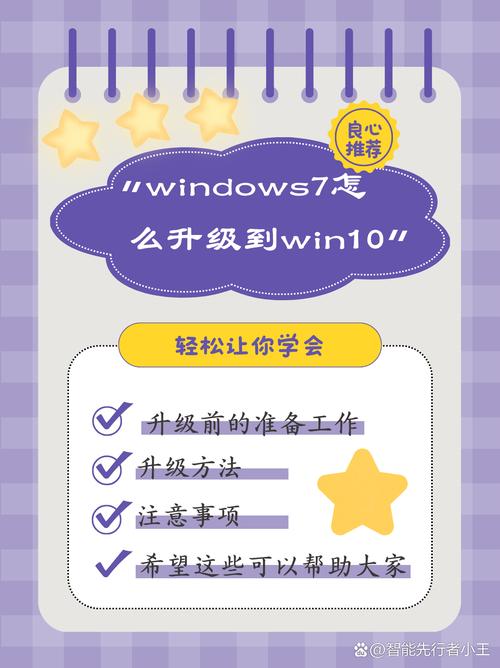
在开始升级之前,请确保您的电脑符合以下最低系统要求:
处理器:1 GHz或更快的处理器
内存:至少1 GB(32位)或2 GB(64位)
硬盘空间:至少16 GB(32位)或20 GB(64位)
显卡:支持DirectX 9或更高版本,并具有WDDM驱动程序
显示器分辨率:至少800x600
此外,请确保您的电脑已连接到互联网,以便在升级过程中下载必要的文件。
二、制作Windows 10安装介质
您可以通过以下两种方式制作Windows 10安装介质:
使用USB闪存驱动器:下载微软官方的Windows 10媒体创建工具,按照提示操作即可。
使用DVD光盘:下载Windows 10的ISO文件,使用刻录软件将其刻录到光盘上。
建议使用USB闪存驱动器,因为它更为方便。
三、升级到Windows 10

1. 将制作好的安装介质插入电脑,重启电脑。
2. 进入BIOS设置,将启动顺序设置为从USB或DVD启动。
3. 保存设置并退出BIOS,电脑会重新启动。
4. 进入Windows 10安装界面,选择语言、时间和键盘布局,然后点击“下一步”。
5. 选择安装类型,如果您是从旧版本的Windows升级,可以选择“升级”。如果您想进行全新安装,建议选择“自定义”。
6. 选择要安装的分区,点击“下一步”。
7. 系统会开始复制文件,这个过程可能需要一些时间,请耐心等待。
8. 文件复制完成后,电脑会自动重启。
9. 按照提示完成基本设置,如选择地区和语言、连接Wi-Fi网络等。
四、注意事项

1. 升级前请备份重要数据,以免在升级过程中丢失。
2. 升级过程中,请确保电脑电源充足,避免因断电导致升级失败。
3. 升级后,请检查驱动程序是否正常,如有问题,请及时更新。
4. 升级后,请确保您的电脑已连接到互联网,以便下载必要的更新。
通过以上步骤,您就可以顺利完成电脑升级到Windows 10。在升级过程中,请注意以上注意事项,确保您的电脑运行稳定。祝您升级愉快!